Cum să adăugați un tabel de conținut la postările dvs. de blog în Elementar
Publicat: 2025-06-09Crearea de conținut de blog de formă lungă este excelentă pentru SEO, dar vă poate face și postările să se simtă ... bine, mult timp. Parcurgerea unui articol masiv fără să știți unde vă aflați sau cât de mult rămâne poate fi frustrant pentru cititori. Acolo vine un conținut (TOC) la îndemână.
Un tabel de conținut (TOC) acționează ca o hartă, ajutând cititorii să găsească rapid ceea ce au nevoie, să sară la o secțiune și să obțină un sens mai bun al structurii de conținut. În plus, vă poate stimula SEO, permițând fragmente bogate în rezultatele căutării.
Dacă utilizați Elementar pentru a vă proiecta postările site -ului și blogului dvs., adăugarea unui tabel de conținut este super simplă, mai ales atunci când utilizați pluginul PowerPack Addon.
În acest ghid, vă vom arăta cum să adăugați un tabel de conținut la postarea dvs. de blog în Elementar fără a adăuga niciun cod HTML sau CSS.
De ce ar trebui să adăugați un conținut
Înainte de a sări în modul de lucru, să vorbim rapid despre motivul pentru care un TOC este un plus inteligent la postările dvs. de pe blog.
- Îmbunătățește experiența utilizatorului: cititorii pot sări instantaneu la secțiunea care îi interesează.
- Boosts SEO: Motoarele de căutare afișează adesea link-uri TOC ca sitelink-uri, care pot îmbunătăți ratele de clic.
- Încurajează implicarea mai lungă: oferind utilizatorilor controlul asupra navigației, le păstrați pe pagină mai mult timp.
- Reduce rata de respingere: vizitatorii nu se simt copleșiți de conținut lung atunci când îl pot degresa cu ușurință.
Acum să intrăm în modul în care puteți adăuga un TOC complet funcțional și elegant în Elementar.
Cum să adăugați un tabel de conținut la postările dvs. de blog în Elementar
Pasul 1: Instalați suplimente PowerPack pentru Elementar
Înainte de a continua, asigurați -vă că ați instalat și activați additori PowerPack pentru Elementar pe site -ul dvs. web. Pentru a afla mai multe, consultați ghidul nostru despre cum să instalați și să activați PowerPack Addons Pro.

Pasul 2: Activați widgetul Cuprins
Odată ce pluginul este activ, este o idee bună să vă asigurați că widgetul TOC este de fapt activat.
Pentru a face acest lucru, accesați Elementar >> PowerPack >> elemente din tabloul de bord WordPress. De acolo, căutați widgetul „Cuprins” și asigurați -vă că comutarea de lângă acesta este pornită (albastru).
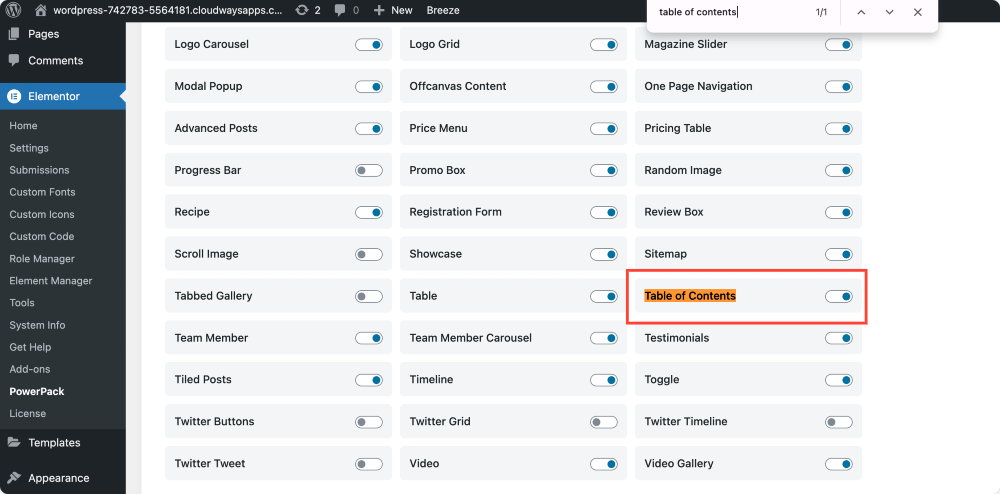
Acum sunteți gata să îl utilizați în Elementar.
Pasul 3: Creați un singur șablon de postare în Elementar
Pentru a aplica în mod constant tabelul în toate postările dvs. de blog, cel mai bine este să -l adăugați într -un singur șablon de postare.
Iată cum:
- Accesați șabloane >> Adăugați nou.
- Din meniul derulant, alegeți o singură postare.
- Dă -ți șablonul un nume, cum ar fi „ aspectul blogului ” sau „ șablon de postare ”, apoi faceți clic pe „ Creare șablon ”.
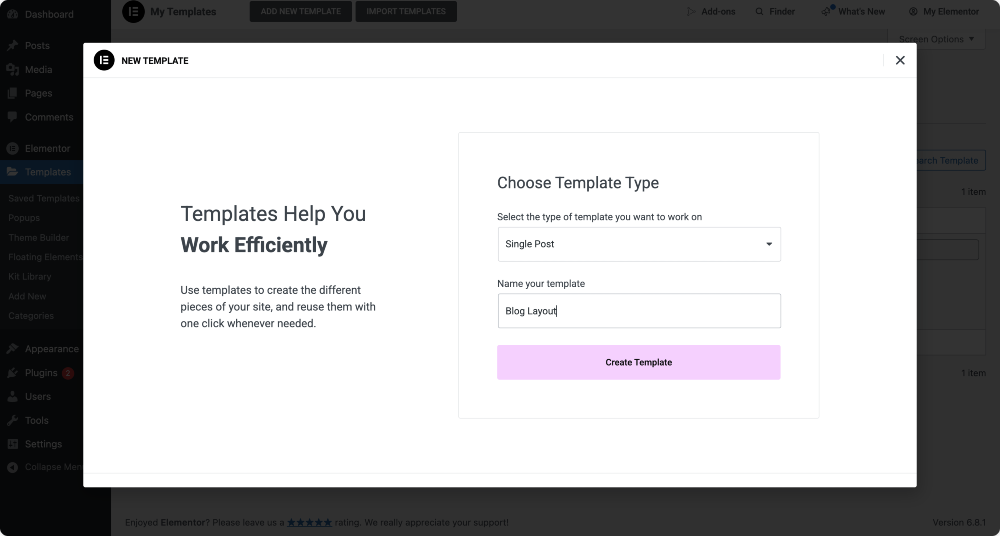
Elementar va întreba acum dacă doriți să porniți de pe o pânză goală sau să utilizați un aspect pre-construit.
Pasul 4: Utilizați un șablon de post pre-proiectat (opțional)
Dacă nu doriți să construiți aspectul de la zero, Elementar face ușor să introduceți un șablon gata pregătit. Alegeți una dintre opțiunile pre-proiectate; De obicei, va include elemente esențiale, cum ar fi titlul postării, imaginea prezentată, caseta de autor și conținutul postării.
Puteți modifica întotdeauna acestea mai târziu pentru a se potrivi mai bine designului blogului dvs.
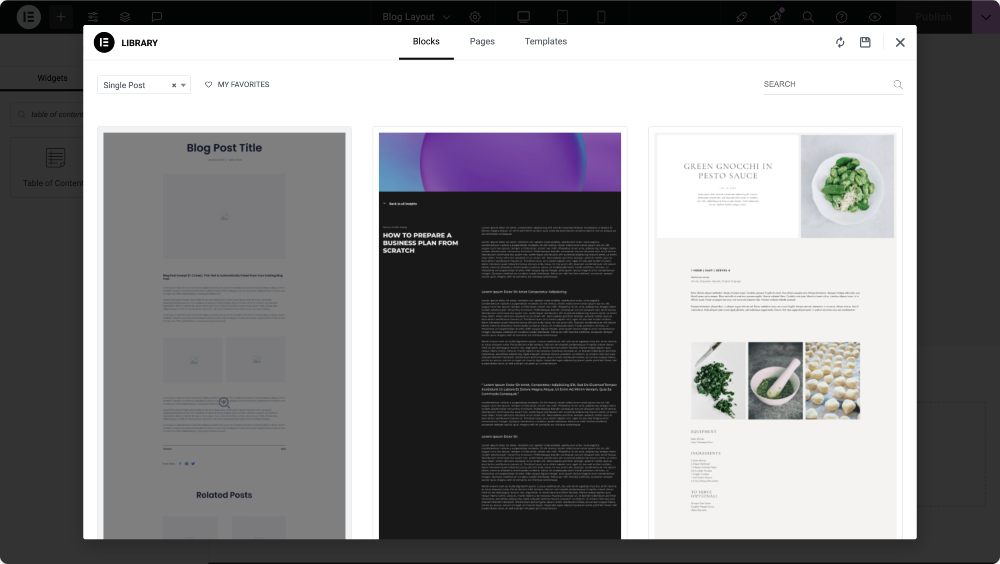
Pasul 5: Adăugați widgetul Cuprins la șablonul dvs.
În continuare, trebuie să adăugăm widgetul de conținut.
În panoul Elementar, căutați „Cuprins”. Când apare widgetul (căutați pictograma PP în colț), trageți și aruncați -l în aspectul dvs.
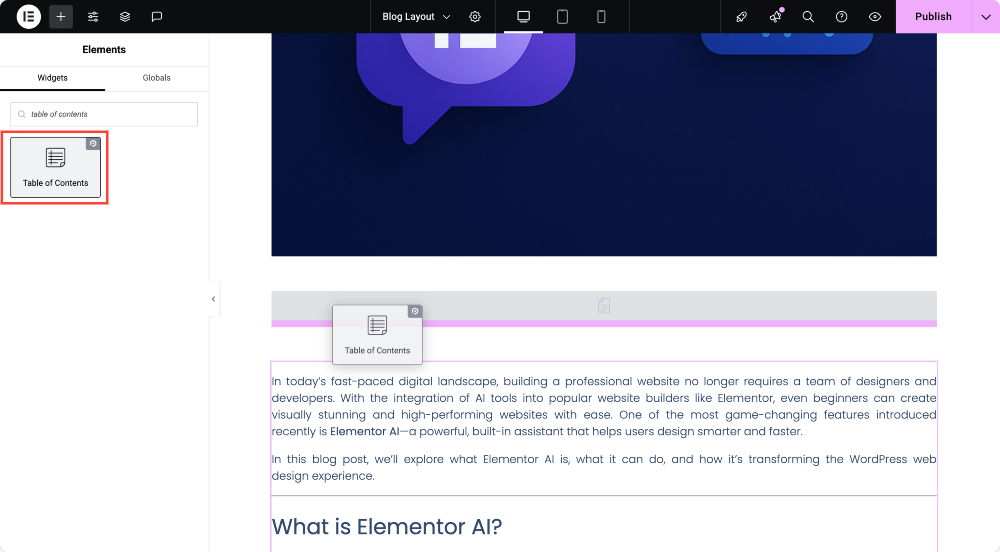
Un loc comun pentru a plasa Cuprinsul (TOC) este chiar sub titlul postării sau imaginea prezentată, dar îl puteți plasa oriunde are sens pentru conținutul dvs.
După ce adăugați widget -ul, acesta va detecta și afișa automat toate titlurile (cum ar fi H2S și H3S) din postarea dvs.

Pasul 6: Personalizați setările de conținut
Cu widget -ul de pe pagină, veți vedea o listă cu toate titlurile din conținutul postării dvs. Acum, să personalizăm conținutul.
În fila Conținut, veți găsi mai multe setări:
Puteți schimba titlul tabelului de conținut (TOC) în ceva de genul „Navigare rapidă” sau „pe această pagină”. Dacă vă gândiți la SEO și accesibilitatea, puteți regla și eticheta HTML a titlului și o setați ca H2 sau H3 , în funcție de modul în care se încadrează în ierarhia dvs.
Apoi, există setări care să includă sau să excludă anumite niveluri de rubrică . De exemplu, ar trebui să arătați H2S și H3S și să săriți H4S și mai jos. Și puteți alege stilul de listă, mergeți cu numere pentru o senzație structurată, pas cu pas sau gloanțe pentru un aspect mai minim.
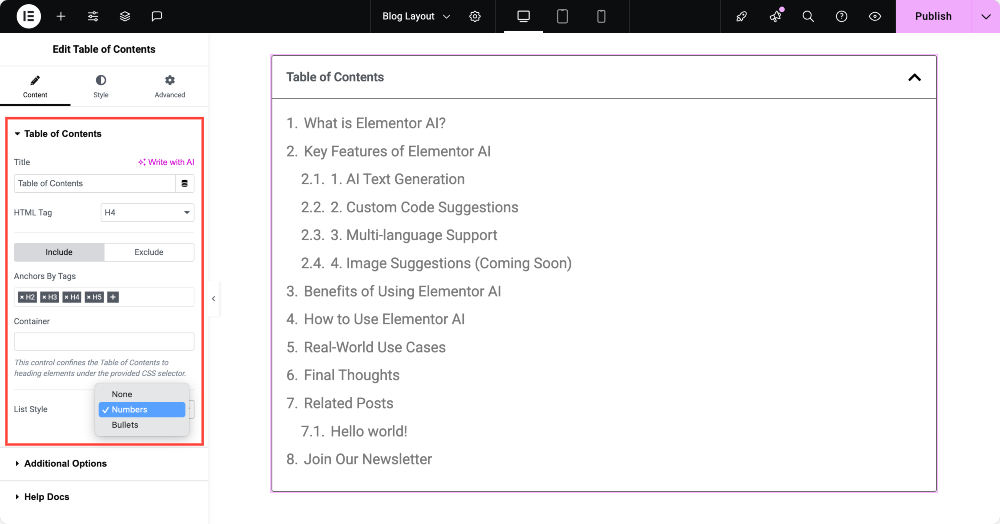
Pasul 7: Explorați funcții suplimentare (opțional, dar util)
Widgetul PowerPack Cuprins este plin de caracteristici care ajută la îmbunătățirea atât a capacității de utilizare, cât și a designului.
Puteți face ca tabelul de conținut (TOC) să se prăbușească , ceea ce este excelent pentru utilizatorii de telefonie mobilă sau când doriți să mențineți aspectul curat. Adăugați o pictogramă pentru extinderea/prăbușirea și specificați când widgetul ar trebui să se prăbușească pe mobil, tabletă, desktop sau toate dispozitivele.
Există, de asemenea, o opțiune de vizualizare ierarhică . Aceasta arată relația dintre H2S, H3S și H4S prin indentarea sub-capetelor sub rubricile părintești. Dacă aveți o postare detaliată, crearea unui tabel de conținut (TOC) îl face mai organizat și mai ușor de scanat.
Pentru postări mai lungi, activarea TOC -ului lipicios la defilare este de mare ajutor. Menține TOC vizibil pe măsură ce utilizatorii derulează, astfel încât să poată sări între secțiuni în orice moment. Puteți adăuga chiar și un buton de defilare în top chiar în widget pentru a ajuta utilizatorii să se întoarcă rapid la începutul postării.
Dacă aveți un antet lipicios pe site -ul dvs., luați în considerare reglarea derulării de defilare , astfel încât titlurile să nu fie ascunse în spatele acestuia atunci când un utilizator face clic pe un link TOC.

Pasul 8: Stilul TOC pentru a se potrivi cu site -ul dvs.
Acum că funcționalitatea este configurată, să ne asigurăm că widgetul arată excelent. În fila Style, veți găsi o suită completă de opțiuni de personalizare:
- Stilul cutiei: puteți regla culoarea de fundal a TOC, tipul de frontieră și raza de frontieră și chiar adăugați o umbră de cutii pentru a -l face să iasă în evidență. Dacă mergeți pentru un aspect curat, o bordură subtilă și un fundal ușor funcționează frumos.
- Stilul de antet: Vrei să personalizezi titlul TOC? Puteți seta alinierea textului, puteți schimba căptușeala și reglarea culorilor, tipografiei și pictogramelor. Puteți adăuga chiar și o linie separatoare și puteți personaliza lățimea și culoarea.
- Stiluri de listă: Aici personalizați elementele TOC reale pe care secțiunea Links. Reglați căptușeala, schimbați tipografia text și rubrica, alegeți indentarea pentru subpoziții și personalizați stilul marker (cum ar fi culoarea și dimensiunea glonțului).

Cu aceste opțiuni de styling, puteți face TOC să se simtă ca o extensie naturală a site -ului dvs. web în loc de ceva care tocmai a fost abandonat.
Pasul 9: Publicați și stabiliți condiții
Odată ce totul arată așa cum doriți, mergeți mai departe și mergeți la publicare. Elementar vă va întreba unde să afișați acest șablon.
Alegeți condiția „Includeți >> toate postările”, astfel încât șablonul (și TOC în interiorul său) să fie aplicat la fiecare postare pe blog de pe site -ul dvs.
Faceți clic pe Salvați și închideți și ați terminat!
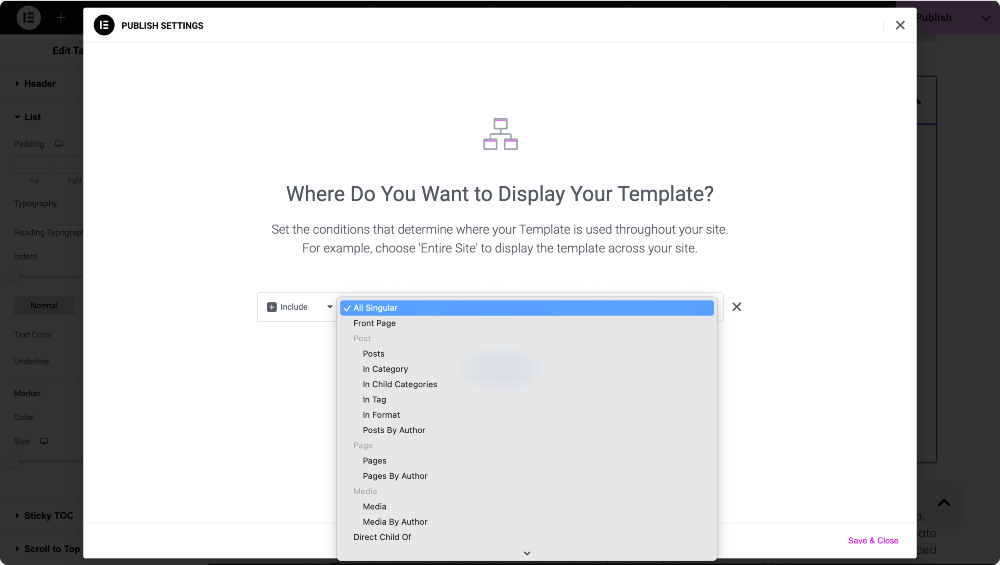
Repere cheie ale widget -ului de conținut PowerPack
Widgetul de conținut PowerPack este plin de caracteristici utile care nu numai că îmbunătățesc experiența de citire, dar vă oferă un control complet asupra modului în care apare și funcționează conținutul dvs. de pe site -ul dvs. web.

Personalizați cu ușurință titlul tabelului
Puteți personaliza titlul tabelului dvs. pentru a se potrivi mai bine tonul sau scopul postării dvs. Indiferent dacă doriți să o numiți „Navigare rapidă”, „Cuprins” sau „Salt la secțiune”, widgetul PowerPack TOC vă permite să îl actualizați în doar câteva clicuri.
Includeți sau excludeți rubricile
Una dintre caracteristicile deosebite ale acestui widget este flexibilitatea pe care vi le oferă atunci când vine vorba de gestionarea nivelurilor de rubrică. Puteți alege ce etichete de titlu (H1, H2, H3 etc.) ar trebui să apară în TOC. Și mai bine, folosind funcționalitatea selectorului CSS încorporată, puteți include în mod specific sau exclude anumite secțiuni sau rubrici din tabelul dvs., oferindu-vă un control complet asupra a ceea ce apare.
Alegeți stilul de listă preferat
Doriți să vă prezentați conținutul într -o listă curată, minimalistă sau să mergeți pentru un format mai structurat, numerotat? Ai opțiuni. Widgetul vă permite să vă setați stilul de listă pe „Niciuna”, „Bullets” sau „Numere”, în funcție de preferințele dvs. de proiectare.
Rubrici lungi? Nici o problemă
Dacă rubricile tale tind să fie lungi, nu -ți face griji. Puteți activa opțiunea de înfășurare a cuvântului pentru a vă asigura că textul se sparge bine și tabelul dvs. de conținut (TOC) rămâne curat și aliniat.
Prăbușiți TOC pe baza tipului de dispozitiv
Puteți alege să prăbușiți în mod implicit tabelul de conținut, în funcție de tipul de dispozitiv: mobil, tabletă sau desktop. Acest lucru ajută la menținerea lucrurilor ordonate pe ecrane mai mici. În plus, puteți permite o vedere ierarhică, permițând rubrici cuibărite (cum ar fi H3S sub H2S) să fie clar indentate și structurate.
Cuprins lipicios pentru postări lungi
Pentru conținut de formă lungă, un conținut (TOC) care derulează cu utilizatorul este un schimbător de jocuri. Funcția Sticky TOC permite listei de conținut să rămână vizibile, deoarece vizitatorii site -ului derulează în jos pagina. Acest lucru le face ușor să sari între secțiuni în orice moment, fără a fi nevoie să deruleze înapoi în partea de sus.
Cele mai bune practici pentru utilizarea conținutului în postările de pe blog
Pentru a profita la maximum de TOC, țineți cont de aceste sfaturi:
- Utilizați o structură de titlu adecvată: începeți cu H2S pentru secțiunile principale, urmată de H3S și H4S, după cum este necesar. Evitați nivelurile de sărituri, cum ar fi trecerea de la H2 la H4, deoarece acest lucru poate confunda atât cititorii, cât și tabelul conținutului (TOC) în sine.
- Păstrează -ți titlurile clare și concisă: Amintiți -vă, cititorii dvs. le vor folosi pentru a naviga postarea. Păstrați conținutul (TOC) scurt și pliabil. În special pentru utilizatorii de telefonie mobilă, activarea prăbușirii vă poate menține aspectul curat.
- Previzualizare pe toate dispozitivele: Asigurați -vă că tabelul dvs. (TOC) apare corect și funcționează corect pe desktop, tablete și telefoane mobile.
Întrebări frecvente
Întrebări. Pot ascunde conținutul (TOC) pe dispozitivele mobile?
Ans. Da, puteți utiliza setarea „Colaps On” pentru a face TOC minimizată în mod implicit pe mobil sau tabletă.
Întrebări. Va fi actualizat automat când voi adăuga secțiuni noi la postarea mea?
Ans. Da! Widgetul trage dinamic etichetele de titlu din conținutul dvs., astfel încât se actualizează automat.
Întrebări. Pot folosi acest widget în afara postărilor de pe blog?
Ans. Absolut. Puteți să o adăugați la orice pagină de aspect Elementar, tip de post personalizat sau chiar descriere a produsului, atât timp cât există etichete de titlu de ridicat.
Înfășurați -vă!
Un tabel de conținut nu este doar o caracteristică de proiectare; Este un upgrade de utilizare care vă poate îmbunătăți experiența cititorilor, stimularea SEO și vă poate face conținutul mai antrenant.
Cu Elementar și PowerPack Additons, adăugarea și personalizarea unui tabel de conținut (TOC) este surprinzător de ușor. Obțineți un control complet asupra modului în care arată și se comportă, fără a scrie o singură linie de cod.
Puteți face mult mai mult cu PowerPack Additons pentru Elementar. Există mai mult de 70 de widget -uri creative pe care le puteți utiliza pentru a vă personaliza paginile elementare. Dacă doriți să aflați mai multe despre addon -urile Powerpack pentru Elementar, verificați aici.

Lasă un comentariu Anulați răspunsul